Windowsにはどんどん増えていく通知アイコンをきれいに整理できるようにするために、様々な改良が行われた歴史があります。
そのため、現在のWindows10では通知トレイからアイコンを消すことができない常駐アプリを立ち上げたままにしつつも、必要なアイコンだけ常に表示させ、それ以外のアイコンは隠しておくことができるようになっています。
一方、macOSの方はそういった機構がなく…

常駐系のアプリが増えてくるとこんな感じでアイコンがあふれかえってしまうことも…
また、macOSの上部のバーはメニューバーも兼ねているため、使用中のアプリやMacの解像度によってはアイコンが隠れてしまうこともあります。
そこで、いろいろ探してみたところ、有料ではあるもののMacの通知トレイ部分のアイコンをWindowsのように隠すことができるアプリを見つけました。
無料版はありませんが、4週間の無料試用は可能だったので、とりあえずインストールして試してみました。
Bartenderを起動すると、Macの通知領域が画像のように変化します。

Bartenderを起動した状態では、普段は”常に表示”を指定したアイコンのみ表示され、それ以外のアイコンは隠されるようになります。
隠されたアイコンは “・・・”ボタンをクリックすることで

このように表示されます。
どのアイコンを常に表示するか同課の設定はアイコンごとに自由に行うことができます。
“・・・”の部分を右クリックし、”Preference”をクリックすると設定画面が開きます。
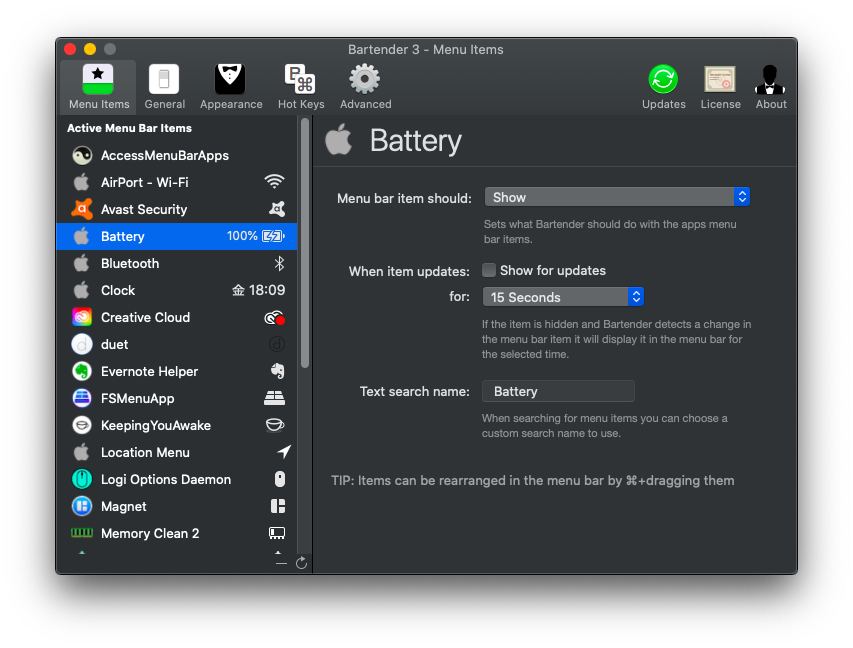
右側には今まで通知領域に表示されたアイコンが並んでおり、設定したい項目をクリックすると、右側に設定項目が表示されます。
一番上の “Menu bar item should”のプルダウンメニューをクリックすると、このアイコンを常に表示するか、もしくは隠すかの指定を行うことができます。
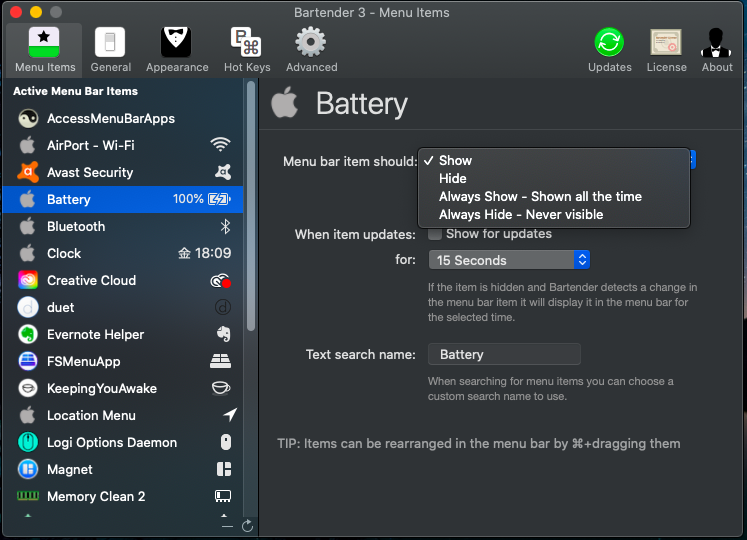
また、すぐ下の “Show for updates”にチェックを入れておくと、アイコンの状態が変わった時に、隠されているアイコンであっても一時的に表示されるようにすることができます。
こうしてみると、Windowsの通知領域にかなり近い挙動をさせることができるようになっており、非常に便利です。
macOSの通知アイコンの配置にお困りの方は、試してみてはいかがでしょうか。





